Quando colleghi un iPhone o un iPod a un computer con iTunes, iTunes si apre e tenta di eseguire una sincronizzazione automatica con il dispositivo. Questo è progettato per essere comodo poiché ti impedisce di dover aprire iTunes manualmente. Ma ci sono alcuni buoni motivi per voler disabilitare la sincronizzazione automatica con iTunes. Questo articolo spiega perché potresti voler interrompere la sincronizzazione automatica e come farlo.
Perché potresti voler disabilitare la sincronizzazione automatica in iTunes
Alcuni dei motivi per cui potresti voler impedire a iTunes di sincronizzarsi automaticamente con i tuoi dispositivi includono:
- Non è il tuo computer. A volte colleghiamo i nostri iPhone ai nostri computer di lavoro o computer che non appartengono a noi per caricare la batteria. In tal caso, non vorrai che l'iPhone si sincronizzi con il computer.
- Non è il tuo computer principale. Anche se il computer appartiene a te, se non è quello con cui ti sincronizzi normalmente, non avrà i dati corretti su di esso. Non vuoi cancellare accidentalmente i dati di cui hai bisogno con le vecchie informazioni.
- Non hai tempo. La sincronizzazione può richiedere molto tempo. Se hai molti dati da sincronizzare o se hai problemi con la sincronizzazione di alcuni tipi di contenuto, potrebbe volerci molto tempo. Se sei di fretta, non vorrai aspettare.
Qualunque sia il motivo, i passaggi che devi seguire per interrompere la sincronizzazione automatica variano in base alla versione di iTunes in tuo possesso.
Queste impostazioni si applicano se sincronizzi il tuo iPhone con iTunes tramite Wi-Fi o se utilizzi il cavo USB fornito con il tuo iPhone.
Come interrompere la sincronizzazione automatica in iTunes 12 e versioni successive
Se utilizzi iTunes 12 e versioni successive, segui questi passaggi per interrompere la sincronizzazione automatica:
-
Collega il tuo iPhone o iPod al computer. iTunes dovrebbe avviarsi automaticamente. In caso contrario, avvia il programma.
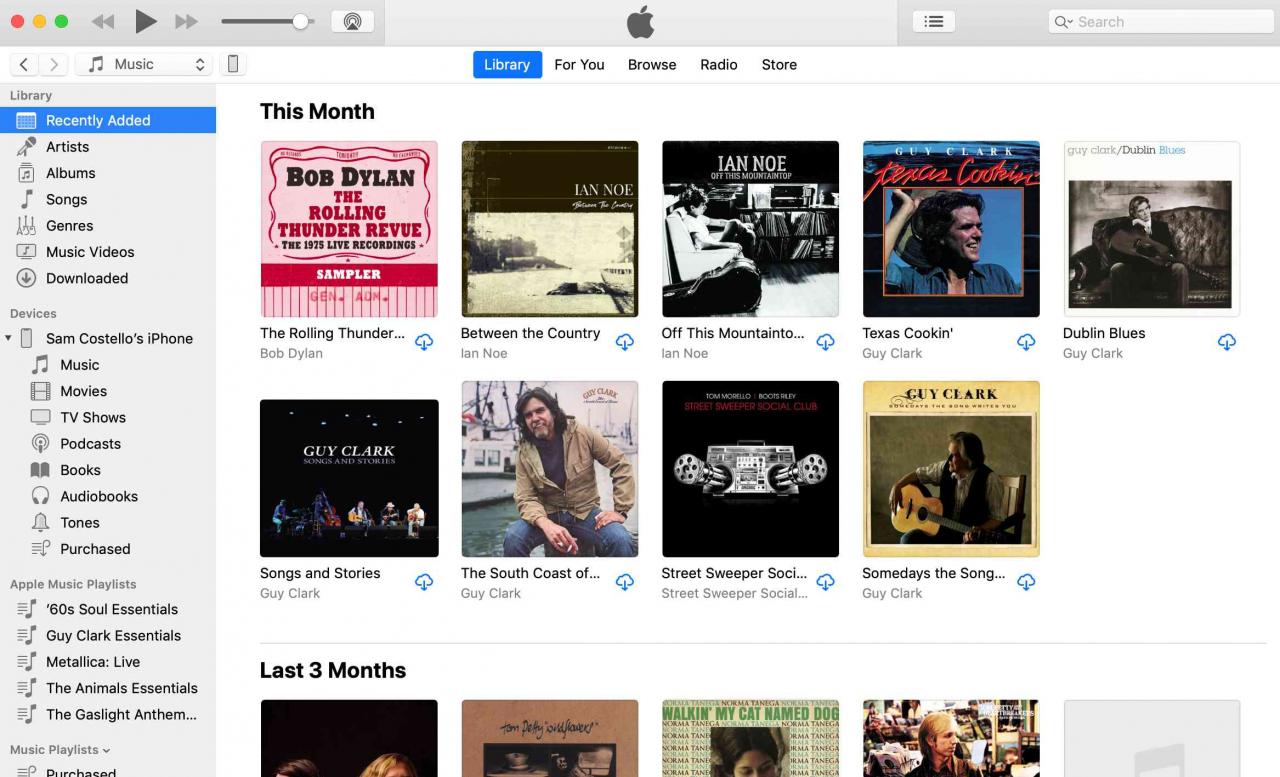
-
Se necessario, fai clic sulla piccola icona dell'iPhone o dell'iPod nell'angolo in alto a sinistra, appena sotto i controlli di riproduzione. Questo ti porta al file sommario schermo.
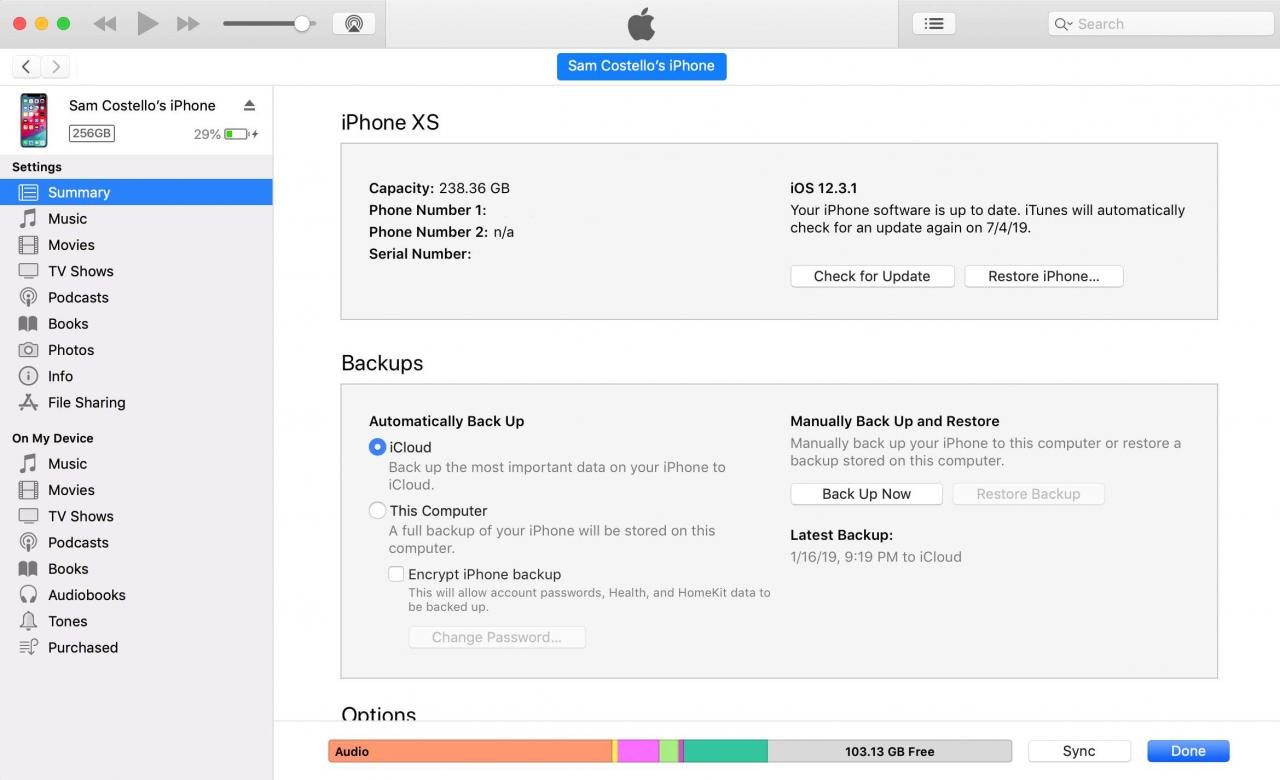
-
Nel Opzioni casella, deseleziona la casella accanto a Sincronizza automaticamente quando questo iPhone è connesso.
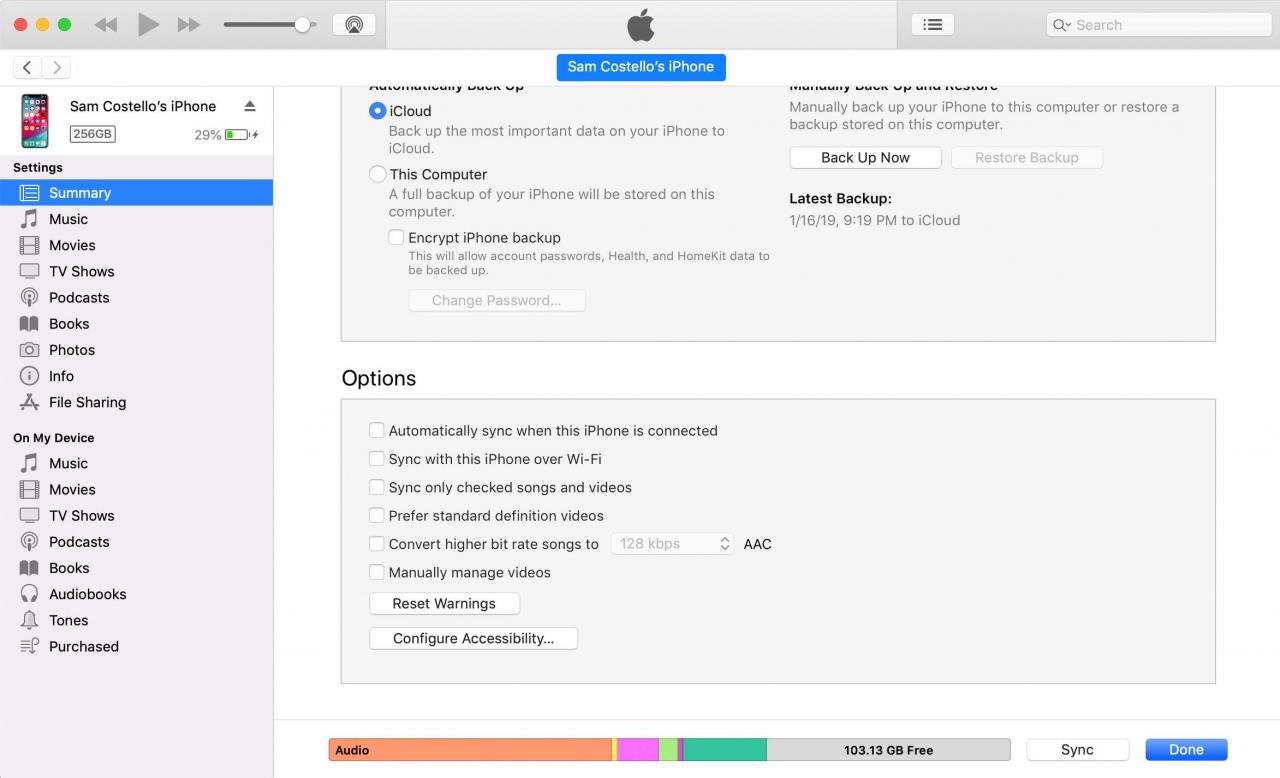
-
Dacci un’occhiata cliccando Iscriviti nell'angolo in basso a destra di iTunes per salvare la nuova impostazione. D'ora in poi, il tuo iPhone o iPod non si sincronizzerà automaticamente quando lo colleghi.
Come disabilitare la sincronizzazione automatica in iTunes 11 e versioni precedenti
Per le versioni precedenti di iTunes, il processo è abbastanza simile, ma i passaggi e le opzioni sullo schermo sono leggermente diversi. Se la tua versione di iTunes è precedente e non ha queste opzioni esatte, trova quelle che corrispondono meglio e prova quelle.
-
Prima di collegare l'iPhone o l'iPod al computer, apri iTunes.
-
Apri la finestra Preferenze.
- Su un Mac, vai su menu iTunes -> Preferenze -> dispositivi.
- Su un PC, vai a Modifica -> Impostazioni -> Dispositivi. Potrebbe essere necessario fare clic Alt + E sulla tastiera per rivelare questa finestra poiché il menu a volte è nascosto per impostazione predefinita.
-
Nella finestra a comparsa, fare clic su dispositivi scheda.
-
Cerca la casella di controllo etichettata Impedisci la sincronizzazione automatica di iPod, iPhone e iPad. Fare clic sulla casella di controllo.
-
Dacci un’occhiata cliccando OK nella parte inferiore della finestra per salvare le modifiche e chiudere la finestra. La sincronizzazione automatica è ora disabilitata. Esci da iTunes e collega il tuo iPod o iPhone al computer e non dovrebbe succedere nulla. Successo!
Ricorda di sincronizzare manualmente il tuo iPhone o iPod
Con queste modifiche apportate, il tuo dispositivo non si sincronizzerà automaticamente ogni volta che lo colleghi. Ciò significa che devi assicurarti di ricordarti di sincronizzare manualmente da ora in poi.
La sincronizzazione è ciò che crea backup dei dati sul tuo iPhone o iPod, che è fondamentale per ripristinare i dati dopo problemi con il tuo dispositivo o trasferire i tuoi dati se stai aggiornando a un nuovo dispositivo. Se non disponi di un buon backup, perderai informazioni importanti, come Contatti e Foto. Prendi l'abitudine di sincronizzare regolarmente il tuo dispositivo e dovresti stare bene.
Puoi anche impostare il tuo iPhone per eseguire automaticamente il backup su iCloud. Scopri questa opzione in Come eseguire il backup di iPhone su iCloud e iTunes.